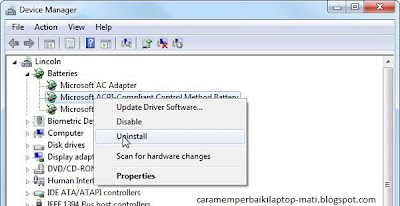Banyak orang yang menggunakan
komputer menghapus segala backup dari file yang merasa tidak diperlukan
termasuk menghapus isi dari folder Prefetch. Karena banyak tip beredar
di Internet bahwa folder Prefetch sebaiknya dihapus padahal tips itu
salah sama sekali. mengapa dikatakan salah menghapus folder tersebut,
sebaiknya anda harus tahu apa gunanya isi dari folder tersebut.
Folder prefetch adalah folder yang
diciptakan oleh system windows, dimana isi dari folder ini berupa
file-file berekstensi .pf yang dibentuk atau dibuat saat anda
menjalankan aplikasi, disebut juga trace file. Trace files ini mencatat
proses booting atau start aplikasi, file2 ap-file saja yang dibutuhkan,
dan bagian mana saja dari file tersebut yang perlu di-load ke memory.
Loading aplikasi hanya terjadi saat booting atau aplikasi di jalankan.
Dan yang di-load adalah berupa file-file yang dibutuhkan untuk proses
booting atau menjalankan aplikasi, bila aplikasi yang tidak dijalankan
tidak akan di load oleh system
Prefetch folder memiliki maksimum 128 trace file. Secara otomatis
Windows akan menghapus trace file yang jika sudah tidak dibutuhkan.
Fungsi dari file Prefetch ialah membuat
program Anda berjalan lebih cepat ketika Anda membukanya. Dengan sudah
adanya file Prefetch, ini berarti Windows tidak lagi membutuhkan sebuah
referensi untuk program agar dapat muncul. Microsoft Windows XP
menyisipkan komponen Prefetch. Prefetch adalah fitur pada Windows XP dan
Windows Server 2003 yang berfungsi meningkatkan kinerja pada saat
booting dan starting sebuah aplikasi. Dengan adanya file-file yang ada
didalam folder Prefetch maka sistem kerja dari komputer anda akan lebih
cepat, karena aplikasi yang anda gunakan sudah tercatat dan lebih cepat
terbaca
Samahalnya seperti anda menggunakan brows
untuk berinternet, maka website yang sudah anda bookmark atau sudah
pernah anda buka, maka akan lebih cepat dibuka dibanding dengan website
yang belum pernah anda kuncungi atau anda bookmark, karnea website yang
sudah anda kunjungi akan tercatat di chace brows.
Caranya adalah: Pada saat booting atau
starting sebuah aplikasi, Windows akan mengamati file-file apa saja yang
di-load pada saat aplikasi tersebut mengalami inisialisasi. Nah, kali
booting/starting berikutnya, Windows akan me-load file-file ini sebelum
diminta. File-file tersebut disimpan di folder “WindowsPrefetch”. Dengan
mengklik, misalnya, Microsoft Word, pengguna akan menghemat waktu sejak
semua file dan data yang diperlukan untuk membuka sebuah program telah
diambil dahulu.
Sayangnya masih ada banyak sekali tips palsu dan informasi tentang Prefetch di Internet.
Bacalah untuk mengetahui apa yang benar dan apa yang tidak benar.
- Mengosongkan folder Prefetch akan
membuat komputer Anda lambat sampai Windows kembali mengumpulkan kembali
semua informasi Prefetch, dan ini membutuhkan waktu yang lama dan
lambat. Windows otomatis akan membersihkan folder.
- Prefetch sama sekali tidak menggunakan memori. Menonaktifkannya akan meningkatkan waktu loading programs.
- Jika file-file dalam folder perfetch
dihapus juga tidak masalah, tidak akan menyebabkan kerusakan pada system
OS anda, hanya saja kinerja komputer anda akan menjadi lambat
selamat mencoba !